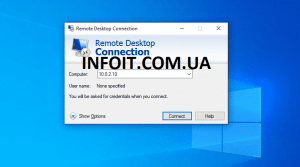Как установить XRDP на CentOS 8
В этом руководстве мы покажем вам, как установить XRDP на CentOS 8. Для тех из вас, кто не знал, XRDP — это сервер протокола удаленного рабочего стола с открытым исходным кодом, который позволяет подключать RDP к вашему серверу Linux. Протокол имеет больше возможностей, чем VNC , таких как подключение локальных дисков или принтеров к удаленному компьютеру. Он может принимать подключения от rdesktop, freerdp и клиентов удаленного рабочего стола на других платформах. Если вы ищете что-то похожее на удаленный рабочий стол для CentOS, вам повезло, XRDP — это ответ.
В этой статье предполагается, что у вас есть хотя бы базовые знания Linux, вы знаете, как использовать оболочку, и, что наиболее важно, вы размещаете свой сайт на собственном VPS. Установка довольно проста и предполагает, что вы работаете с учетной записью root, в противном случае вам может потребоваться добавить ‘ sudo‘ к командам для получения привилегий root. Я покажу вам пошаговую установку XRDP (удаленного рабочего стола) на CentOS 8.
Установите XRDP на CentOS 8
Шаг 1. Во-первых, давайте начнем с проверки актуальности вашей системы.
sudo dnf clean all sudo dnf install epel-release sudo dnf update
Шаг 2. Установка среды рабочего стола.
Если на вашем CentOS 8 не установлен GUI / Desktop Environment, установите его с помощью следующей команды:
sudo dnf groupinstall "Server with GUI"
Шаг 3. Установка Xrdp на CentOS 8.
XRDP доступен в репозитории программного обеспечения EPEL. Выполните следующую команду, чтобы установить xrdp:
sudo dnf install xrdp
После завершения установки включите и запустите службу XRDP:
sudo systemctl enable xrdp --now sudo systemctl start xrdp
Шаг 4. Настройте Xrdp.
Файлы конфигурации находятся в каталоге. Имя основного файла конфигурации . Этот файл разделен на разделы и позволяет вам устанавливать глобальные параметры конфигурации, такие как адреса безопасности и прослушивания, а также создавать различные сеансы входа в систему xrdp./etc/xrdp xrdp.ini
Перезапустите xrdp, чтобы загрузить новую конфигурацию:
sudo systemctl restart xrdp
Шаг 5. Настройте брандмауэр.
Настройте брандмауэр, чтобы разрешить RDP-подключения с внешних компьютеров. Следующая команда добавит исключение для порта RDP (3389):
sudo firewall-cmd --permanent --add-port=3389/tcp sudo firewall-cmd --reload
Шаг 6. Подключение к серверу XRDP.
Windows по умолчанию использует клиент удаленного рабочего стола. Введите «удаленный» в строке поиска Windows и нажмите «Подключение к удаленному рабочему столу». Это откроет клиент RDP. В поле «Компьютер» введите IP-адрес удаленного сервера и нажмите «Подключиться».
Поздравляю! Вы успешно установили XRDP . Благодарим за использование этого руководства для установки XRDP (удаленного рабочего стола) в системе CentOS 8. Для получения дополнительной помощи или полезной информации мы рекомендуем вам посетить официальный сайт XRDP .